다양한 온라인 계정 Microsoft Authenticator 앱 사용 에 대해 2단계 인증 코드를 생성하는 데 문제가 있습니까? 앱에 사소한 결함이 있어 코드가 생성되지 않을 수 있습니다. 이 문제를 해결하는 방법에는 몇 가지가 있으며, 그 방법이 무엇인지 알려드리겠습니다.
문제의 원인은 여러 가지가 있습니다. 앱에 사소한 문제가 있을 수 있고, 휴대전화 시스템에 버그가 있을 수 있으며, 인터넷 연결이 작동하지 않을 수도 있고, 앱의 캐시 파일이 손상되었을 수도 있습니다.
<스팬>1.Microsoft Authenticator를 강제로 닫았다가 다시 열기
앱과 관련된 여러 가지 사소한 문제를 해결하는 한 가지 방법은 앱을 강제로 닫았다가 다시 여는 것입니다. 이렇게 하면 모든 앱 기능이 꺼지고 다시 로드되어 관련 문제가 해결됩니다. iPhone(iOS) 또는 Android 휴대폰에서 Microsoft Authenticator를 사용하여 동일한 작업을 수행하여 문제를 해결할 수 있습니다.
Android에서 앱 강제 종료 만 가능합니다. iPhone에서는 평소처럼 앱을 닫았다가 다시 열어야 합니다.
Android의 경우
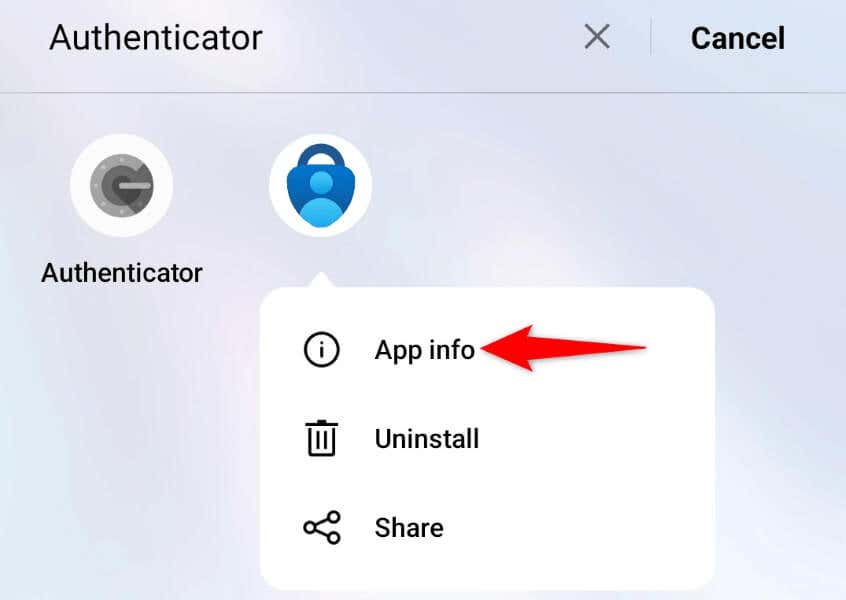
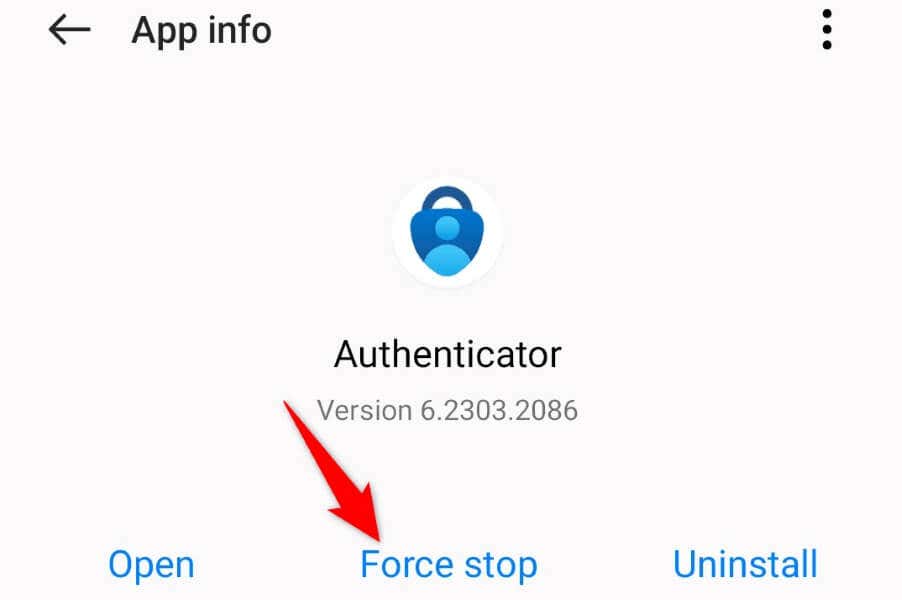
iPhone의 경우
<스팬>2.iPhone 또는 Android 휴대폰 다시 시작
iPhone 또는 Android(삼성 또는 기타) 모바일 장치에 사소한 결함이 발생하여 Microsoft Authenticator가 코드를 생성하지 못할 수 있습니다. 이 경우 휴대전화 재부팅 중 까지 휴대전화의 시스템 문제를 해결해 보세요.
휴대전화 다시 시작 중 은 휴대전화의 모든 기능을 껐다가 다시 로드하여 많은 사소한 문제를 해결합니다. 기기 전원을 끄기 전에 저장하지 않은 작업을 저장하세요.
Android의 경우.
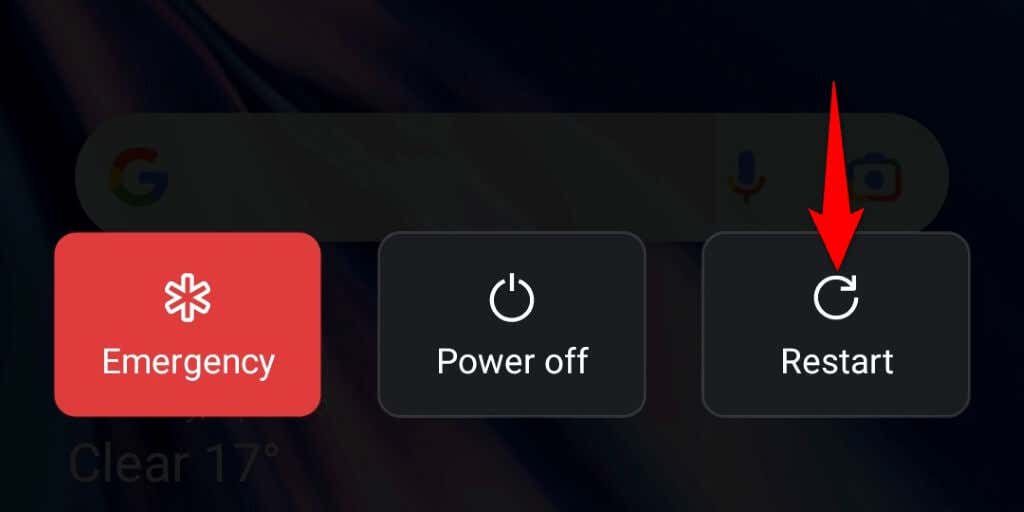
iPhone의 경우
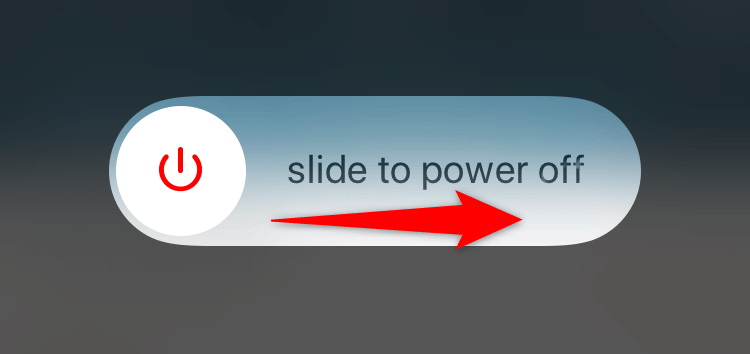
<스팬>3.휴대폰의 인터넷 연결 확인
Microsoft Authenticator에서는 코드를 생성하기 위해 활성 인터넷 연결이 필요하지 않지만 앱을 설정할 때 연결이 필요합니다. 휴대폰에서 앱을 구성하세요 일 때 휴대전화가 인터넷에 연결되어 있어야 합니다. 비활성 연결로 인해 Microsoft Authenticator가 작동하지 않습니다.
이 경우 휴대전화의 인터넷 연결을 확인하고 작동하는지 확인하세요. 휴대폰에서 웹 브라우저를 열고 사이트를 시작하면 됩니다. 사이트가 로드되면 연결이 작동하는 것입니다.
사이트가 로드되지 않으면 인터넷 문제가 있는 것입니다. 이 경우 Microsoft Authenticator를 설정하기 전에 인터넷 문제를 해결하세요. 라우터 재부팅 중 및 Wi-Fi 네트워크에 다시 연결 중 과 같은 기본 단계를 수행하여 잠재적으로 연결 문제를 해결할 수 있습니다.
<스팬>4.Microsoft Authenticator의 앱 캐시 지우기
다른 많은 앱과 마찬가지로 Microsoft Authenticator는 앱 환경을 개선하기 위해 휴대폰에 캐시 파일을 저장합니다. 이러한 파일은 손상되기 쉬우며 실제로 이런 일이 발생했을 수 있습니다.
이 경우 앱의 잘못된 캐시 파일을 삭제하세요 을 하면 문제가 해결됩니다. 휴대폰의 Microsoft Authenticator 앱에 추가된 계정이나 기타 데이터는 손실되지 않습니다.
Android에서는 앱 캐시만 지울 수 있습니다. 앱의 캐시된 데이터를 제거하려면 iPhone에서 앱을 제거하고 다시 설치하세요. 이 필요합니다.
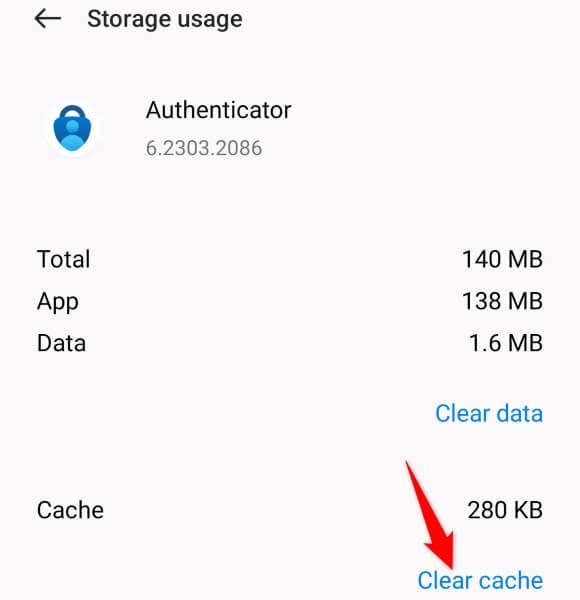
<스팬>5.Microsoft Authenticator에서 계정 제거 및 다시 추가
Microsoft Authenticator가 여전히 온라인 계정에 대한 코드를 생성하지 않으면 앱에서 계정을 다시 추가하세요 를 제거하여 문제를 해결하세요. 이렇게 하면 앱의 계정 세션이 새로 고쳐져 해당 계정과 관련된 사소한 문제가 해결됩니다.
Microsoft Authenticator에 온라인 계정을 다시 추가하려면 온라인 계정에 로그인할 수 있는 다른 방법이 필요합니다. 전화번호, 이메일 주소 또는 OTP 수신을 위한 다른 확인 방법을 사용하여 계정에 로그인할 수 있습니다.
1단계: Microsoft Authenticator에서 계정 제거
2단계: Microsoft Authenticator에서 계정 다시 추가
<스팬>6.Microsoft Authenticator 업데이트
Microsoft Authenticator 앱이 여전히 작동하지 않으면 오래된 앱 버전을 사용하고 있는 것일 수 있습니다. 이러한 버전은 많은 문제를 일으키는 것으로 알려져 있습니다. 다행히 앱을 최신 버전으로 업데이트하세요 까지 문제를 해결할 수 있습니다.
Microsoft Authenticator 업데이트는 iPhone과 Android 모두에서 빠르고 쉬우며 무료입니다..
Android의 경우

iPhone의 경우
iPhone 및 Android에서 Microsoft Authenticator 문제 해결
Microsoft Authenticator 모바일 앱이 휴대폰에서 작동을 멈추는 데에는 여러 가지 이유가 있습니다. 문제의 원인에 따라 위에 제안된 해결 방법 중 하나 이상을 따르면 문제가 해결될 것입니다.
그런 다음 아무 문제 없이 앱에 원하는 만큼의 계정을 추가할 수 있으며 모든 계정에 대해 인증 코드 생성 을 추가할 수 있습니다.
.